نظرًا لأن هواتفنا تحتوي على الكثير من المعلومات الشخصية ، فإن معظم المُستخدمين يشعرون بالرعب من فكرة وجود شخص ما يعبث بها. والأسوأ من ذلك هو ما يُمكن أن يحدث إذا فقدت هاتفك الذكي تمامًا.
لحسن الحظ ، تأتي الأجهزة الحديثة بخيارات أمان مُتعددة يُمكن الإستفادة منها. حيث تجعل من السهل حماية جهازك أثناء التنقل. ولكن ماذا عن قفل هاتفك عندما تكون بأمان في المنزل؟ يُعد فتح قفل هاتفك يدويًا في كل مرة تُريد استخدامه بمثابة ألم.
تُتيح لك Smart Lock على Android إبقاء هاتفك مفتوحًا في جميع الأوقات ، في ظل ظروف ومواقف مُعينة. ولكن هل يُمكنك إبقاء هاتفك مفتوحًا عند الاتصال بشبكة Wi-Fi المنزلية؟ لنلقي نظرة على مجموعة الخيارات المُتوفرة.

ما هي ميزة Smart Lock على Android؟
ظهرت Smart Lock لأول مرة في الأجهزة التي تعمل بنظام Android 5.0 Lollipop. تُتيح لك ميزة Smart Lock تحديد مواقف مُعينة أين يُمكنك إبقاء هاتفك مفتوحًا خلالها. مثلًا عندما يكون الهاتف في جيبك أو عندما تكون قريبًا من المنزل. عند استخدام Smart Lock ، لن تحتاج إلى فتح القفل باستخدام رقم التعريف الشخصي أو النقش أو كلمة المرور سوى مرة واحدة.
يُمكنك تمكين هذه الميزة وتكوينها من خلال التوجه إلى الإعدادات -> الأمان -> Smart Lock (قد يختلف هذا قليلاً حسب طراز جهازك). أدخِل رقم التعريف الشخصي أو النقش أو كلمة المرور ، ثم يُمكنك تحديد خيار Smart Lock الذي تُريده.
عند تشغيل الشاشة بعد فتح قفل الهاتف، تظهر دائرة وامضة حول رمز القفل 
من المُمكن أيضًا استخدام عدة خيارات من Smart Lock جنبًا إلى جنب. إليك كيفية عملها.
اكتشاف الجهاز أثناء حمله
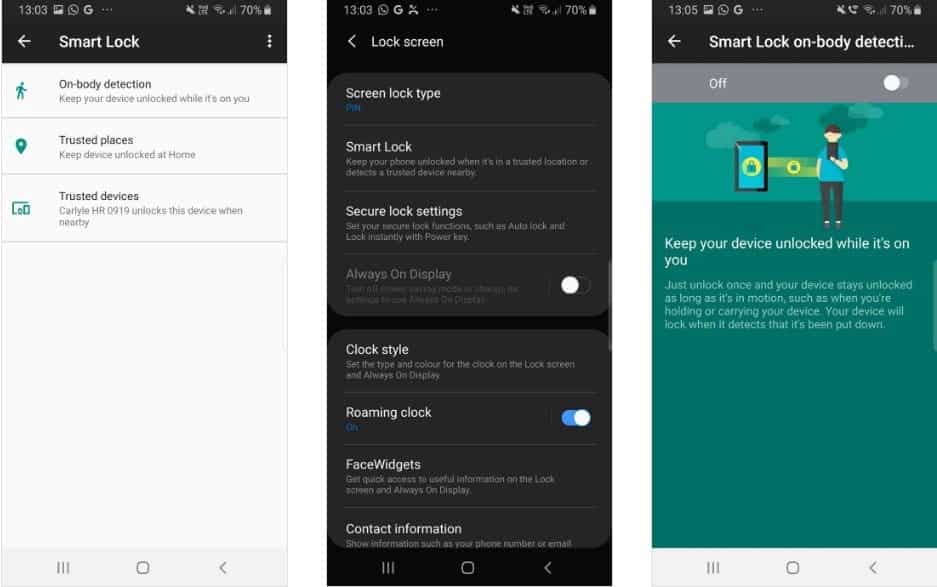
بعد فتح قفل هاتفك ، يظل مفتوحًا طالما أنه يستشعر أنك تحمله. وبعد ترك الهاتف، كأن تضعه على مائدة مثلاً، يمكن أن يستغرق القفل التلقائي لهاتفك مدة تصل إلى دقيقة واحدة.
في بعض الهواتف، تتعرَّف ميزة “اكتشاف الجهاز أثناء حمله” على نمطك في المشي. ويتمّ قفل هاتفك إذا تم رصد نمط مشي مختلف تمامًا. وفي هذه الحالة، يكفي فتح القفل مجدّدًا ليتعرَّف الهاتف على التغييرات التي تحدث في نمط مشيك.
يطرح اكتشاف الجهاز أثناء حمله بعض مشكلات الأمان. لا يتم تنشيط آلية القفل دائمًا على الفور بعد إيقاف تشغيل الجهاز عند تركه. علاوة على ذلك ، قد يستغرق الأمر أحيانًا وقتًا أطول إذا كنت في سيارة أو قطار أو حافلة أو أي وسيلة نقل أخرى يمكن أن يستغرق قفل هاتفك فترة تتراوح من 5 إلى 10 دقائق.
الأماكن الموثوق بها
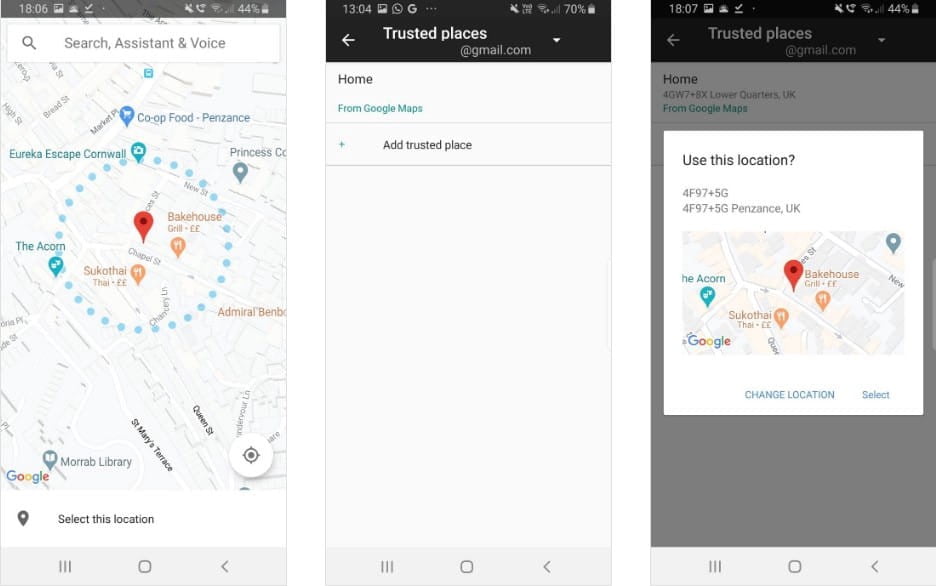
عند استخدام هذا الخيار سيظل جهاز Android الخاص بك بدون قفل أثناء وجوده بالقرب من موقع جغرافي مُعين. بمجرد تمكين الأماكن الموثوق بها ، سيكتشف جهازك موقعه الجغرافي باستخدام GPS. إذا أظهرت الإشارة أنك داخل نطاق مكان مُحدد ، فسيتم فتحه.
يُمكنك اختيار وضع الموقع الجغرافي بناءً على الدقة والسرعة واستخدام طاقة البطارية.
- دقة عالية: تستخدم “نظام تحديد المواقع العالمي” (GPS) وشبكات Wi-Fi وشبكات الجوّال وأجهزة الاستشعار للوصول إلى بيانات الموقع الجغرافي الأكثر دقة. ويمكن الاستفادة من “خدمات الموقع الجغرافي من Google” في تقدير الموقع الجغرافي للهاتف بشكل أسرع وبدقة أكبر.
- توفير البطارية: يستخدم المصادر التي تستهلك طاقة بطارية أقل، مثل شبكات Wi-Fi وشبكات الجوّال. ويمكن الاستفادة من “خدمات الموقع الجغرافي من Google” في تقدير الموقع الجغرافي للهاتف بشكل أسرع وبدقة أكبر.
- الجهاز فقط: يستخدم “نظام تحديد المواقع العالمي” (GPS) فقط. ولا يستفيد من “خدمات الموقع الجغرافي من Google” في توفير معلومات الموقع الجغرافي. بالتالي، قد يتمّ تقدير الموقع الجغرافي لهاتفك بشكل أبطأ واستهلاك قدر أعلى من طاقة البطارية..
الأماكن الموثوق بها هي خيار مُفيد لفتح القفل. مثل الخيارات الأخرى ، مع ذلك ، لديها قيود. على سبيل المثال ، إذا كنت تعيش في مبنى سكني ، فإن الأماكن الموثوق بها تجد أنه من الصعب للغاية التمييز بين شقتك ومساكن جيرانك. نظرًا لأن موقع GPS هو نفسه تقريبًا ويمكن أن يغطي نطاق إلغاء القفل عدة شقق ، لذا فقد يظل جهازك مفتوحًا خارج منزلك.
على الرغم من أن الأماكن الموثوق بها يُمكن أن تأخذ اتصال Wi-Fi في الاعتبار ، إلا أنه لا يُمكنك إخبار هاتفك بالبقاء مفتوحًا عند اتصاله بشبكة مُعينة. ومع ذلك ، هناك حلول تسمح لك بفتح قفل هاتفك عند الاتصال بشبكة Wi-Fi. سنغطي المزيد عن هذه التفاصيل بعدة لحظات.
الأجهزة الموثوق بها
يُمكنك إبقاء جهاز Android مفتوحًا إذا كان مُتصلًا بجهاز منفصل موثوق به. على سبيل المثال ، يُمكنك تعيين ساعتك الذكية أو مكبرات صوت Bluetooth داخل السيارة أو جهاز تعقب اللياقة البدنية كجهاز موثوق به. بعد ذلك ، بينما يشترك الجهازان في الاتصال ، سيظل هاتف Android مفتوحًا.
تستخدم الأجهزة الموثوقة اتصال Bluetooth للتحقق من حالة Smart Lock. إذا انقطع اتصال Bluetooth بين أجهزتك لأي سبب ، فسيتم تعطيل Smart Lock وسيتم قفل جهازك.
Voice Match
في بعض أجهزة Android ، إذا كنت تستخدم مساعد Google ، فيمكنك استخدام خيار Voice Match لإبقاء هاتف Android مفتوحًا. يتعرف Smart Lock على نغمة صوتك وتصريفاته لإنشاء أداة فتح فريدة.
إذا قمت بتشغيل Voice Match ، تُصبح عبارة “OK Google” أداة إلغاء القفل. راجع دليلنا حول كيفية استخدام مساعد Google لقفل هاتفك وفتحه ، بالإضافة إلى إرشادات الفيديو المفيدة. للأسف ، أزالت Google هذا الخيار في Android 8 Oreo والإصدارات الأحدث ، لكن هذه الطريقة لا تزال تعمل على الأجهزة القديمة.
كيفية فتح قفل هاتفك عند الاتصال بشبكة Wi-Fi
يتمثل أحد إغفالات Smart Lock الصارخة في خيار إبقاء جهازك مفتوحًا عند الاتصال بشبكة Wi-Fi مُعينة. يُمكنك حل هذه المشكلة مع تطبيق Automate ؛ إليك كيفية إبقاء جهاز Android مفتوحًا عند الاتصال بشبكة Wi-Fi.
Automate هو تطبيق أتمتة لـ Android سهل الاستخدام. يُمكنك استخدامه من أجل غرضنا المقصود المتمثل في إبقاء الهاتف مفتوحًا عند الإتصال بشبكة Wi-Fi. أولاً ، قم بتنزيل تطبيق Automate.
الآن ، افتح Automate. نظرًا لطبيعة الخدمة (تقوم بأتمتة كل شيء على جهازك) ، يجب عليك قبول بعض الأذونات.
حدد المزيد من التدفقات من الخيارات ، ثم ابحث عن تعطيل قفل الشاشة على شبكة wifi المنزلية. الإصدار الذي تُريده هو إنشاء مستخدم ، كما ترى في الصورة أدناه. حدد تنزيل ، ثم عد إلى الصفحة الرئيسية لـ Automate.
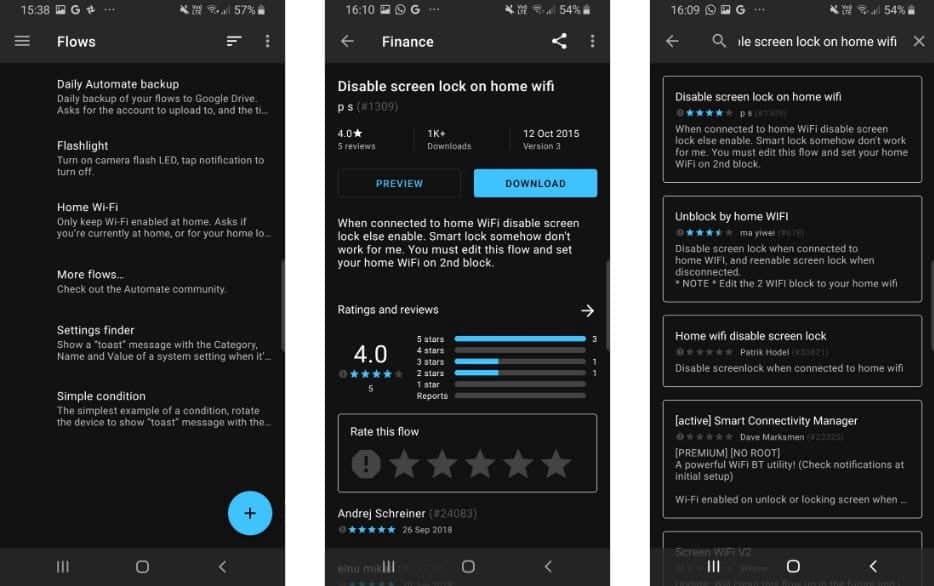
بعد ذلك ، حدد Disable Screen Lock On Home WiFi Flow من القائمة ، انقر فوق رمز القلم الأزرق في أسفل اليمين ، ثم اضغط على رمز الدوائر أعلاه. هذا يفتح شاشة تحرير Automate Flow.
اضغط على المربع الثالث على اليسار ، عند اتصال Wi-Fi. أدخل اسم SSID الخاص بشبكة Wi-Fi في المربع. بدلاً من ذلك ، حدد اختيار الشبكة ، ثم حدد شبكة Wi-Fi من القائمة.
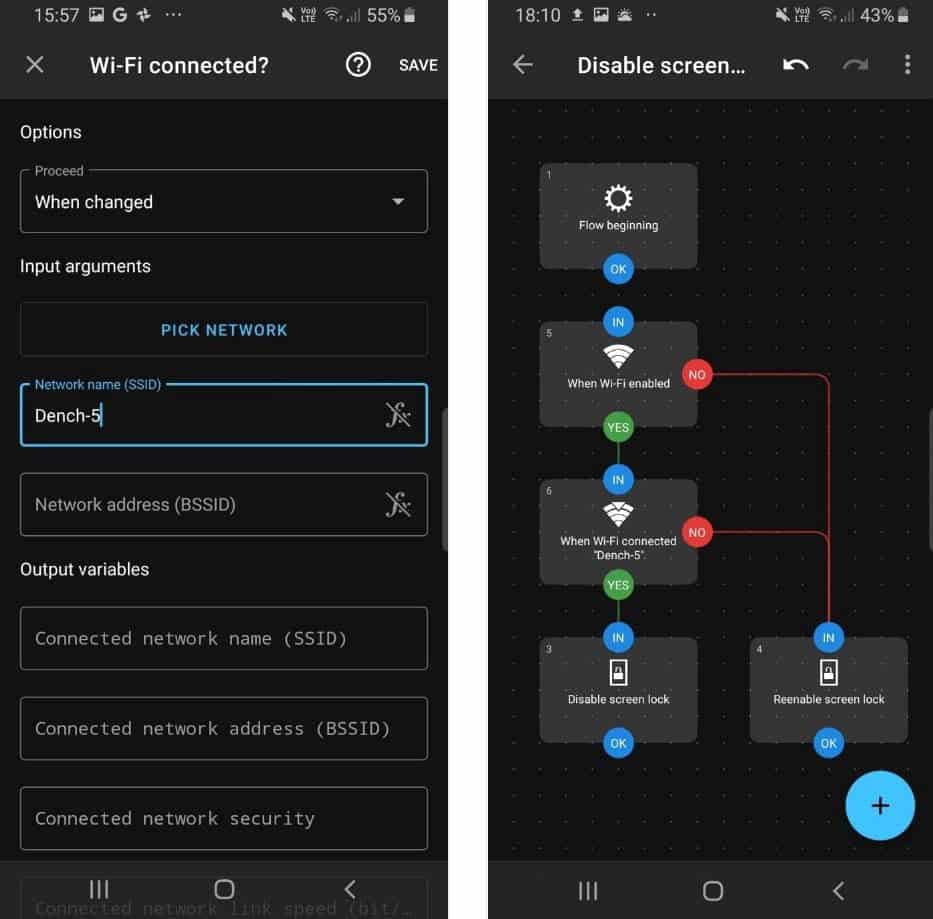
الآن ، يُمكنك بدء التدفق التلقائي ، وسيظل جهازك مفتوحًا أثناء الاتصال بشبكة Wi-Fi التي حددتها.
إذا كانت هناك شبكة Wi-Fi أخرى تُريد أن يظل هاتفك مفتوحًا عند الإتصال بها ، فيُمكنك تكرار التدفق التلقائي من خلال النقر على قائمة النقاط الثلاث واختيار تكرار. ثم في التدفق المُكرر ، قم بتبديل اسم SSID لشبكة Wi-Fi إلى اسم شبكة أخرى.
هل Smart Lock آمنة؟
تُعد Smart Lock من Android أداة مفيدة في المعركة الأبدية بين الأمان والراحة. يُعد استخدام Smart Lock بمثابة حل وسط أمني ، ولكن هل يستحق الأمر تنفيذه؟ هذا يعتمد على الوضع.
عندما تكون في المنزل ، لماذا لا تُبقي جهازك مفتوحًا؟ إن العثور على هاتفك مقفلًا فجأة أمر مثير للغضب في بعض الأحيان. فكر فيما إذا كنت تطبخ وصفة طعام أو تتبع برنامج تعليمي DIY من خلال المشاهدة عليه. أنت تنظر بعيدًا للحظة ، فقط لتجد أنك بحاجة إلى إلغاء قفل جهازك في لحظة حرجة لا يُمكنك فيها استخدام يديك.
المفتاح هو العثور على استخدام Smart Lock الصحيح الذي يُناسبك. يُعد فتح قفل جهازك عند الاتصال بشبكة Wi-Fi المنزلية خيارًا رائعًا لمعظم الأشخاص.
مهما كان اختيارك ، تأكد من استخدام بعض أشكال الأمان على جهاز Android الخاص بك. فيما يلي بعض من أفضل تطبيقات مكافحة السرقة التي تعمل بنظام Android لتبدأ بها.
يُمكنك فتح قفل جهازك تلقائيًا
الآن بعد أن عرفت كيفية فتح قفل جهازك تلقائيًا عند الاتصال بشبكة Wi-Fi ، يُمكنك التفكير في أتمتة المهام الأخرى على Android. Automate هو تطبيق مجاني رائع مع تدفقات أتمتة لا حصر لها من إنشاء المجتمع.
ومع ذلك ، فإن Automate ليس التطبيق الوحيد لأتمتة مهام Android. Tasker هو تطبيق أتمتة مدفوع وهو أقوى بكثير من Automate. تحقق من هذه الحيل لـ Tasker التي يُمكنك استخدامها لأتمتة المزيد على هاتف Android الخاص بك.







